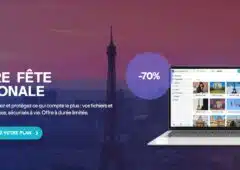Introduction
Alors que les NAS (Network Attached Storage) n’étaient au début que de simples espaces disposés quelque part dans un réseau local, ils se sont petit-à-petit transformés en stations proposant de plus en plus de services.
Ainsi, la plupart des NAS proposent maintenant des services de streaming audio (serveur iTunes) ou vidéo (serveur uPnP) et des services de téléchargement autonomes (FTP/HTTP et Bittorrent), mais cette multiplication de services, et le besoin de proposer des débits de plus en plus élevés oblige les constructeurs à utiliser des processeurs de plus en plus puissants tout en restant le plus silencieux possible.
C’est pourquoi les principaux acteurs du marché des NAS grand public (QNAP/Synology/Buffalo …) proposent aujourd’hui des solutions architecturées autour du Marvell 88F5182.
Ce composant “tout en un” (appelé System on Chip = Système sur une puce) contient un coeur ARM fonctionnant à 500 MHz alors que la précédente génération de NAS grand public s’appuyait sur un processeur PowerPC fonctionnant à 266 MHz (voir les tests du Synology DS-106e ou du Synology DS207).
Nous allons donc vous présenter dans ce test un de ces NAS nouvelle génération : le QNAP TS-109 PRO. En plus de s’appuyer sur le processeur de chez Marvell, il a aussi l’avantage de n’utiliser qu’un refroidissement 100% passif. Nous détaillerons les fonctions proposées à l’utilisateur et nous mesurerons les débits obtenus lors de transferts FTP ou SAMBA.
Présentation
Le bundle
- Le QNAP TS-109 Pro
- 6 vis pour l’installation du disque dur et la fermeture du boîtier
- Le bloc d’alimentation et la prise au format européen
- Un câble Ethernet
- Un CD d’installation contenant le logiciel d’initialisation et le firmware
- Un guide d’installation rapide
Le matériel
La connectique
- Trois ports USB (un en façade et 2 à l’arrière)
- Un port Ethernet 10/100/1000 Mbps
- Un port eSATA (permettant le branchement d’un disque dur externe)
- Un bouton RESET permettant de réinitialiser le NAS
- Un trou permettant la pose d’un antivol Kensington (comme pour les ordinateurs portables)
Point important : l’absence de ventilateur ! En effet le QNAP TS-109 Pro utilise uniquement un refroidissement passif. Le seul bruit qui se dégage alors est celui du disque dur.
En façade nous trouvons :
- Un port USB (déjà cité au dessus)
- Un bouton POWER permettant la mise en route et l’extinction du NAS
- Un bouton COPY permettant la copie immédiate des données du NAS vers un disque externe (USB ou eSATA)
- Un indicateur STATUS indiquant l’état du NAS
- Un indicateur d’activité du disque dur : HDD
- Un indicateur d’activité d’un éventuel disque eSATA
- Un indicateur d’activité réseau : LAN
- Un indicateur de mise en route : POWER
Sachez enfin que le TS-109 Pro contient un SoC Marvell 88F5182 (ARM à 500MHz) accompagné de 128Mo de RAM DDR-II, le tout tournant sous un Linux 2.6.12.6.
Passons maintenant au détail des fonctionnalités proposées par le QNAP TS-109 Pro
Détail des fonctionnalités : Installation et configuration
Comme pour les autres NAS, la première installation (celle que l’on fait lorsque le disque est vierge de toute information, comme lors du premier démarrage du NAS) se fait par un outil présent sur le CD présent dans le bundle. Bonne surprise, la version Mac OS X de l’application est présente sur le CD, il est donc possible d’initialiser le disque sous Windows ou Mac OS X.
Durant l’installation vous pourrez définir le nom réseau de votre NAS, sa configuration IP, le mot de passe d’administration, et enfin le firmware à charger dans votre TS-109 Pro. A noter que les tests de cet articles ont été effectués avec le firmware 1.1.2 Build 1012T.
Un fois l’installation effectuée, vous pourrez accéder à toutes les options de votre NAS en mettant son adresse IP dans votre navigateur WEB. Toute la configuration se faisant classiquement à travers des pages HTTP.
Par défaut, vous arriverez sur une page vous proposant un accès direct vers certaines applications proposées par le TS-109 Pro (Web file manager, web server, multimedia station et download station). Cette page vous permet aussi de séléctionner la langue de l’interface WEB, vous aurez le choix entre dix langues :
- Anglais
- Français
- Allemand
- Espagnol
- Italien
- Russe
- Chinois traditionnel
- Chinois simplifié
- Japonais
- Koréen
Nous allons nous attarder sur la partie “administration”, tout en décrivant les différentes fonctions accessibles depuis ce menu !
La première option de configuration se nomme “Quick Configuration”. Comme son nom l’indique, il s’agit d’un configuration de base (quasiment identique à celle proposée dans l’outil d’installation) qui vous permettra en quelques étapes de configurer :
- Le nom réseau de votre NAS
- Le mot de passe administrateur
- La date, l’heure, la zone horaire et éventuellement un serveur NTP pour la remise à l’heure automatique.
- Le type d’encodage des caractères (utile pour obtenir des caractères accentués corrects dans les partages de fichiers)
- Les paramètres IP (utilisation d’un serveur DHCP ou configuration manuelle)
- La réinitialisation des données utilisateur stockées sur le disque dur Dans la pratique, ce menu sera peu utilisé car il ne fait que présenter des options accessibles dans d’autres menus.
- Le nom réseau de votre NAS
- Le mot de passe administrateur
- La date, l’heure, la zone horaire et éventuellement un serveur NTP pour la remise à l’heure automatique.
- Le type d’encodage des caractères (utile pour obtenir des caractères accentués corrects dans les partages de fichiers)
Détail des fonctionnalités : services réseaux (1ère partie)
Le menu “network settings” permet de configurer l’interface réseau ainsi que les différents services réseau disponibles.
TCP/IP configuration
- Utilisation d’une adresse manuelle ou d’un serveur DHCP
- Configuration du TS-109 Pro en temps que serveur DHCP (avec configuration des plages d’adresse IP à distribuer)
- Configuration de la taille des paquets en mode Gigabit (permet d’optimiser le débit sur le réseau)
Microsoft Networking
- Permet d’indiquer si le serveur est autonome ou s’il fait partie d’un domaine géré par un serveur Active Directory (l’authentification des utilisateurs se fait alors au niveau du serveur AD et non pas au niveau du TS-109 Pro)
- Configuration du nom du serveur (= nom de la machine dans un réseau Microsoft)
- Configuration du nom du groupe de travail
- Configuration relative au serveur AD s’il est actif (Nom du serveur AD, nom du domaine,utilisateur et mot de passe)
- Activation du NAS en temps que serveur WINS
- Activation du NAS en temps que maître de domaine
Apple Networking
NFS Service
Web File Manager
FTP Service
- Le type de protocole (FTP avec et/ou sans SSL/TLS)
- Le port d’accès au serveur FTP
- Le support ou nom de l’unicode
- L’activation ou nom de l’accès aux utilisateur “anonymes”
- Les ports à utiliser en mode passif
- Le nombre total maximum de connexions FTP
- Le nombre maximum de connexion par utilisateur
- L’activation ou non de la limitation de débit
Multimedia Station
- La Multimedia Station qui permet d’accéder à du contenu multimedia (musique, photos et vidéos) depuis une page WEB
- Le serveur iTunes qui permet de diffuser les musiques présentes sur le NAS vers iTunes
- Le serveur UPnP qui permet de diffuser le contenu multimédia vers une platine UPnP (le serveur présent sur le TS-109 Pro est compatible avec les fonctions de lecture vidéo de la Playstation 3 et de la XBox 360). Ce serveur vous permettra donc de profiter de votre contenu multimédia sur votre TV (à condition d’avoir une platine compatible UPnP).
La Multimedia Station permet donc d’accéder, via un navigateur WEB (et donc potentiellement depuis n’importe où dans le monde si vous configurez correctement votre routeur), aux photos,vidéos et musiques stockées dans le partage nommé “Qmultimedia”. Il est donc possible de stocker des fichiers multimédia via le partage réseau (SAMBA, AppleTalk, NFS, FTP) ou directement depuis l’interface WEB qui permet d’envoyer au NAS des fichiers (il faut alors les envoyer un fichier à la fois…). Lors du premier accès à un répertoire avec des photos, des miniatures de chaque photos seront crées. Le processus prendra plus ou moins de temps en fonction de la dimension et de nombre de photos … Pour des images de 10MPixels, le traitement prend entre 10 et 15 secondes par photo ! Evitez donc de stocker des photos trop grosses, ou alors armez vous de patience ! Pour le reste la gestion des photos est plutôt bien pensée, avec la possibilité de mettre un commentaire sur chaque photo et de voir les données EXIF des photos et bien évidemment de voir la photos en pleine résolution !
Le serveur iTunes permet de partager dans votre réseau local votre bibliothèque de musique. N’importe quel ordinateur du réseau pourra via iTunes accéder aux musiques stockées sur le NAS, et ce, sans aucune configuration au niveau de iTunes (le serveur iTunes apparaîtra automatiquement dans le menu de gauche de iTunes)
Enfin, le serveur UPnP (certifié dlna) permet de diffuser le contenu multimédia vers une platine vidéo compatible avec cette norme. QNAP a annoncé dernièrement la compatibilité de son serveur UPnP avec les Playstation 3 et XBOX 360, ce qui veut dire que les possesseurs de ces consoles pourront accéder à leurs films, musiques et photos depuis leur console, et ainsi profiter de leur contenu multimédia sur leur TV.
Le serveur UPnP fonctionnant sur le TS-109 Pro est TwonkyMedia v4.4, en allant sur le site du constructeur TwonkyVision, vous pourrez trouver les dernières informations sur le fonctionnement de celui-ci. Il faut savoir que ce serveur est ce qui se fait de mieux et de plus performant aujourd’hui, il convient donc parfaitement à un usage sur un NAS.
Détail des fonctionnalités : services réseaux (2ème partie)
Download Station
Attention la download station n’est pas accessible depuis le navigateur Safari, les possesseurs de Mac seront obligés d’installer Firefox pour y accéder.
Dans le cas des téléchargements Bittorrent, il est possible de spécifier :
- La vitesse maximale de réception de données (download)
- La vitesse maximale d’envoi de données (upload)
- La plage des ports à utiliser pour les transferts Bittorrent
- Le nombre d’heure pendant lequel l’envoi de données doit être maintenu (pour continuer le partage après la fin du téléchargement des fichiers)
Pour tous les types de téléchargements, vous pouvez spécifier le dossier dans le lequel le téléchargement sera stocké.
WEB Server
- L’activation ou non du serveur
- Le port utilisé par le serveur ( si le port est mis à une valeur différente de 80, il faudra spécifier le port dans l’adresse : http://ip :port )
- L’activation ou non de l’option php “register_globals” (cette option est nécessaire pour certaines applications PHP)
- La configuration du serveur SMTP à utiliser lorsqu’une application PHP veut envoyer un mail.
Et enfin il est possible d’éditer le fichier de configuration PHP. Dans la plupart des cas cela ne sera pas nécessaire, mais on ne sait jamais …
DDNS Service
- www.dyndns.org
- update.ods.org
- member.dhs.org
- www.dyns.cx
- www.3322.org
Il suffit alors d’entre les informations d’identification et le TS-109 Pro gérera automatiquement la configuration de l’adresse avec le fournisseur DDNS.
MySQL Server
- d’activation ou non du serveur MySQL
- d’activation ou non la possibilité, à des application externes au NAS, d’accéder au serveur NAS
- de réinitialiser le mot de passe de l’administrateur de la base de données
- de réinitialiser le contenu de la base de données (toutes les informations de vos applications utilisant la base de données seront perdues)
Protocol Management
Détail des fonctionnalités : Configuration des périphériques
Le menu “Device Configuration” permet de configurer le disque interne et les disques externes (USB et eSATA) ainsi que le partage d’une imprimante USB.
SATA Disk
USB Disk & eSATA Disk (les 2 menus sont distincts mais présentent exactement les mêmes fonctions)
- Soit en mode “partage de données”, ce qui permet de partager les données du disque dur externe et d’y accéder depuis le réseau
- Soit en mode Q-RAID 1, ce qui permet de sauvegarder les données du NAS sur le disque externe (lors de l’appui sur le bouton “COPY” présent sur la face avant du TS-109 Pro).
Il est à noter que le TS-109 Pro, comme ses concurrents, ne gère les disques au format NTFS qu’en lecture seule. Celà veut dire que si vous branchez un disque dur au format NTFS, vous pourrez pas modifier le contenu du disque ! Cependant, il existe aujourd’hui des solutions logicielles permettant d’accéder en lecture et en écriture à des partitions NTFS, mais celles-ci ne doivent pas sembler assez performantes ou assez sûres aux constructeurs de NAS puisqu’aucun à ce jour n’a intégré une de ces solutions !
USB Printer
Ce menu permet de vérifier l’état de l’imprimante connectée sur le TS-109 Pro, et éventuellement de effacer la mémoire tampon d’impression.
Détail des fonctionnalités : Gestion des utilisateurs
Users
- Créer un utilisateur
- Changer le mot de passe d’un utilisateur
- Créer un espace réseau uniquement accessible à un utilisateur
- Assigner l’utilisateur à un groupe (voir menu suivant)
- Configurer les quotas (limitation d’espace utilisable pour chaque utilisateur)
- Supprimer un utilisateur
User Groups
- Créer un groupe d’utilisateurs
- Créer un espace réseau uniquement accessible aux membres d’un groupe
- Assigner des utilisateurs au groupe
- Supprimer un groupe
Quotas
Détail des fonctionnalités : Gestion des partages réseau
Network Share Management
- Créer un partage réseau
- Changer le nom du partage du partage ou le commentaire associé
- Gérer les droits d’accès. Il est ainsi possible de configurer les groupes et les utilisateurs ayant accès au partage sélectionné, ainsi que leur niveau d’accès (lecture seule ou accès complet). C’est aussi dans ce menu que l’on configure les droits pour les utilisateurs non authentifiés (invités)
- Supprimer un partage réseau (les données stockées dans ce partage seront effacées)
- Configurer l’accès au partage via le protocole NFS
Détail des fonctionnalités : Outils système
Alert Notification
- Le niveau d’alerte (pas d’envoi d’email/ envoi d’email sur les erreurs critiques/ envoi d’email pour tous les événements)
- L’adresse IP du serveur d’envoi d’email (avec éventuellement un nom d’utilisateur et un mot de passe)
- 2 adresses email où envoyer les alertes
Restart/ Shutdown
Ce menu permet de lancer le redémarrage ou l’extinction du TS-109 Pro
Hardware Settings
- d’activer le bouton reset (à l’arrière du NAS) qui permet de réinitialiser la configuration du TS-109 Pro
- d’activer la veille disque dur après une certaine durée d’inactivité (configurable entre 5 minutes et 5 heures)
- d’activer l’alerte lumineuse si l’espace libre sur le disque arrive en dessous du seuil définit
- d’activer le redémarrage automatique suite à coupure de courant
UPS
System Update
Ce menu permet de mettre à jour le logiciel interne (firmware) du TS-109 Pro. Les mises à jour sont conseillées car elles permettent de corriger des bugs ou d’ajouter de nouvelles fonctions au NAS.
Change Logo
Ce menu permet de personnaliser les menus afin de mettre ses propres logos.
Remote Replication
- L’adresse IP du serveur de sauvegarde
- Le répertoire de destination sur le serveur FTP
- Le login et mot de passe du serveur FTP
- Le disque local à sauvegarder
- La périodicité des sauvegardes (immédiate/journalière/hebdomadaire ou mensuelle) ainsi que l’heure de la savegarde
- L’utilisation d’une connexion FTP chiffrée
- L’arrêt ou non des services réseau lors de la sauvegarde
- L’utilisation de sauvegarde incrémentale
Backup/ Restore/ Reset Settings Ce menu permet de sauvegarder ou restaurer la configuration générale du NAS
IP Filter
Network Recycle Bin
Ce menu permet d’activer la “poubelle” dans laquelle seront stockés tous les fichiers du NAS supprimés.
Remote login
Ce menu permet d’autoriser l’accès telnet et/ou SSH au NAS. Ceci est réservé aux utilisateurs avancés car elle permet un accès bas niveau aux fonctions du NAS (mais peut aussi permettre d’installer des applications supplémentaires par exemple)
Détail des fonctionnalités : Log des événements
LOG
Mesures de performances, Linux
Les performances
Les tests de débit ont été effectués avec le matériel et les logiciels suivants :
- Matériel : Macbook Pro Core Duo 2.0GHz
- OS : Mac OS 10.5 et Windows XP
- Connexion IP : connecté en direct par Ethernet Gigabit (MTU à 1500)
- Logiciel de transfert : CuteFTP Mac v3.05
- Taille du fichier de référence : 5Go (afin d’avoir une valeur fiable et pour valider le fonctionnement avec des fichiers de plus de 4Go)
Les débits relevés sont les suivants :
| Source | SAMBA lecture | SAMBA écriture | FTP lecture | FTP écriture |
|---|---|---|---|---|
| Disque interne | 19,0 Mo/s | 16,4 Mo/s | 28,5 Mo/s | 18,2 Mo/s |
| Disque externe eSATA | 19,0 Mo/s | 16,4 Mo/s | 28,5 Mo/s | 18,2 Mo/s |
| Disque externe USB | 9,0 Mo/s | 8,3 Mo/s | 15,2 Mo/s | 9,6 Mo/s |
On remarque donc que le gain en performances par rapport aux NAS d’ancienne génération est plus qu’appréciable puisqu’on arrive à des débits environ deux fois supérieurs sur le QNAP TS-109 Pro (voir les test des NAS d’”ancienne” génération tels que le Synology DS-106e ou le Synology DS207). Ce gain de performance est sans aucun doutes le résultat du changement de processeur.
Accès au système Linux
Le QNAP TS-109 Pro est accessible en telnet et ssh sans aucune modification. Il semble que QNAP a compris que l’ouverture du système est un plus pour les utilisateurs souhaitant ajouter des fonctions à leur NAS.
Ainsi il sera possible d’installer, par exemple, un client eMule (aMule en l’occurrence) pour permettre de télécharger via le célèbre réseau P2P depuis son NAS. Il est bien entendu possible d’installer toutes sortes d’applications.
Si l’opération d’installation d’une application est relativement compliquée (elle nécessite la compilation de l’application pour cible ARM), il existe des binaires installables via l’outil ipkg (gestionnaire de paquets plutôt dédié aux appareils peu puissants), le tout étant géré par une communauté de volontaires, et les binaires étant communs à plusieurs NAS (tous basés sur le SoC Marvell 88F5182).
Concernant la recompilation du noyau Linux (qui est un noyau 2.6.12.6 modifié pour supporter le SoC Marvell), cela est tout à fait possible car les sources sont disponibles sur le serveur de QNAP. Mais comme le noyau est stocké en mémoire flash, l’opération de changement de noyau est très risquée. La compilation du noyau se restreindra donc à l’ajout de modules non compilés d’origine.
Notez cependant qu’il n’y a pas de communauté organisée s’occupant de ce NAS, par conséquent la recherche d’informations concernant les modifications possibles sur ce NAS risque d’être compliquée ! De plus, le port JTAG et le port série (connecteurs indispensable pour permettre les modifications de toutes sortes sans risques), ne semblent pas accessibles simplement, ce qui n’encouragera certainement pas les modifications en tout genre.
Conclusion
Le QNAP TS-109 Pro se hisse directement dans le haut du tableau grâce à ses fonctionnalités haut de gamme, mais aussi grâce à ses performances excellentes (avec des débits quasiment doublés par rapport aux NAS de précédente génération). De plus il est possible d’accéder au système linux intégré via une connexion telnet ou SSH, et ce, sans aucune “bidouille” (contrairement à ses concurrent comme Synology ou Buffalo).
L’absence de ventilateur en fait aussi le NAS le plus silencieux du marché (sans pour autant être moins performant que ses concurrents avec ventilateur puisque le disque dur ne montait pas au dessus des 45°) ! Associé à un disque dur silencieux, il se fera totalement oublier !
On pourrait seulement regretter l’absence de support du NTFS en écriture (pour les disques externes branchés en USB ou en eSATA), mais cette fonction manque sur tous les NAS grand public. Cependant cette situation changera certainement dans les mois à venir, et une simple mise à jour de firmware suffira à corriger ce point.
Enfin parlons du prix … Le tarif indicatif de ce petit concentré de technologie est de 306€ TTC sans disque dur, mais on peut le trouver sur certains sites marchands avec un disques déjà intallé. Il est au même niveau de prix que son concurrent direct, le Synology DS-107+ (les fonctionnalités diponibles sur le DS-107+ sont à peu près du même niveau que le QNAP, cependant le refroidissement passif du QNAP lui donne un avantage certain en ce qui concerne le bruit émis).
- Les plus
- Les moins
- Débits rapide grâce au processeur Marvell
- Fonctionnalités très complètes
- Gestion des téléchargements (HTTP, FTP et Bittorrent) depuis l’interface HTTP
- Serveur UPnP compatible avec la Playstation 3, et XBOX 360 et même la PSP !
- Pas de ventilateur = moins de bruit
- Mises à jour du Firmware régulières
- Accès telnet/SSH au système Linux
- Support du protocole NFS pour les réseaux 100% UNIX/Linux
- Pas de support NTFS en écriture